
Anfang 2023 gibt es Gerüchte, dass Windows 12 im Jahr 2024 erscheinen wird. Windows 11 24H2, das sich stärker auf den KI-Kern konzentriert, wurde jedoch von Microsoft in der offiziellen Dokumentation bestätigt. Es wird geschätzt, dass Windows 11 24H2 im dritten oder vierten Quartal dieses Jahres veröffentlicht wird. Und Windows 12 wird möglicherweise im Jahr 2025 veröffentlicht. Wenn Windows 11 24H2 dieses Jahr erscheint, wie können wir dann das Windows 11 Version 24H2-Update erhalten?

Aktivieren Sie die Benachrichtigung „Holen Sie sich die neuesten Updates, sobald sie verfügbar sind“, damit Ihr Computer rund um die Uhr die neueste Windows 11-Version erhält.
Schritte: Drücken Sie die Tasten Windows + I, um das Fenster „Einstellungen“ zu öffnen > Wählen Sie „Windows Update“ > Stellen Sie den Schalter „Die neuesten Updates abrufen, sobald sie verfügbar sind“ auf „Ein“. Dann warten wir auf den Update-Push für Windows 11 24H2.
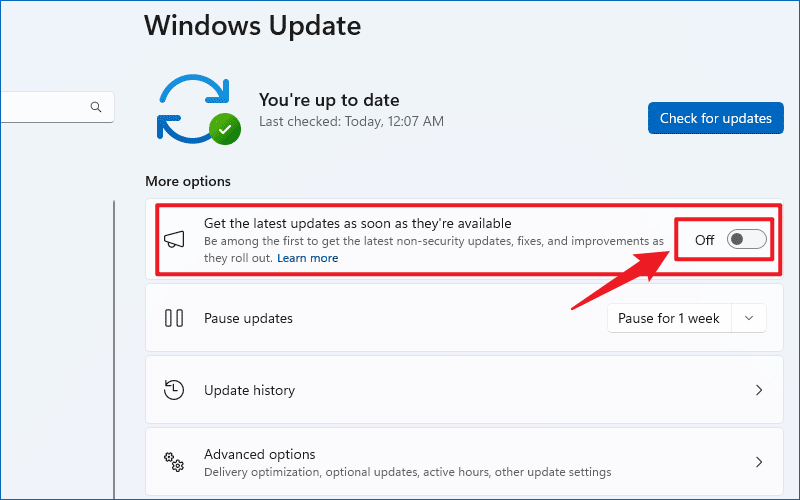
Wenn Sie das Windows 11 24H2-Update nicht erhalten haben, können Sie die Windows Update-Problembehandlung ausführen, um Update-Probleme zu beheben.
Schritte: Drücken Sie die Win-Taste + die I-Taste > Klicken Sie auf System > Fehlerbehebung > Andere Fehlerbehebungsprogramme > Windows Update > Ausführen.

Windows 11 Version 24H2 wird nicht angezeigt, da die Windows-Update-Dienste auf Ihrem Computer deaktiviert wurden. Hier sind die Schritte zum Aktivieren der Windows Update-Dienste:
Schritt 1: Drücken Sie Win + R > Geben Sie „services.msc“ ein und drücken Sie die Eingabetaste.
Schritt 2: Suchen Sie den Windows Update-Dienst und doppelklicken Sie darauf > Ändern Sie den Starttyp auf „Automatisch“ > Klicken Sie auf „Start“ der Option „Dienststatus“ > Klicken Sie auf „Übernehmen“ und dann auf „OK“.

Sie sollten außerdem die folgenden updatebezogenen Dienste aktivieren:
• Kryptografische Dienste
• Intelligenter Hintergrundübertragungsdienst
• Windows Installer
Sie können den Windows 11-Installationsassistenten verwenden, um ohne Datenverlust auf Windows 11 24H2 zu aktualisieren.
Schritt 1: Besuchen Sie die Seite Windows 11 herunterladen > Suchen Sie den Windows 11-Installationsassistenten > Klicken Sie auf Jetzt herunterladen.

Schritt 2: Führen Sie den Windows 11-Installationsassistenten aus und befolgen Sie die Anweisungen zum Upgrade auf Windows 11 Version 24H2.
Sie können Windows 11 24H2 mit der ISO installieren. Sie können auch wählen, ob Sie alle Dateien behalten oder alle Daten löschen möchten.
Schritt 1: Laden Sie Windows 11 24H2 ISO herunter.
Schritt 2: Klicken Sie mit der rechten Maustaste auf das ISO > Klicken Sie auf „Bereitstellen“.
Schritt 3: Klicken Sie auf Setup.exe, um Windows 11 Version 24H2 zu installieren.
Schritt 4: Achten Sie auf die Auswahl der Optionen: Ändern Sie, wie Setup Updates herunterlädt > Im Moment nicht > Ändern Sie, was beibehalten werden soll > Installieren.

Sie können das Windows 11 24H2-Aktivierungspaket manuell aus dem Microsoft-Update-Katalog herunterladen. Möglicherweise können Sie jedoch bei der ersten Veröffentlichung nicht nach Windows 11 24H2 suchen. Sie müssen warten, bis es hochgeladen ist, bevor Sie das Update herunterladen können.
Step 1: Visit the Microsoft Update Catalog website.
Step 2: Search for the enablement package with the front of KB. (For example: KB5027397)
Step 3: Click Download.

Before installing Windows 11 version 24H2 on a new SSD, you should set up an SSD for Windows 11 installation.
Step 1: Right-click the Start menu > Click Disk Management.
Step 2: Right-click the new SSD > Initialize Disk > Tick GPT (GUID Partition Table) and click OK.

After initializing the new SSD, put Windows 11 24H2 on a new SSD with iSumsoft Cloner.
Step 3: Download and run iSumsoft Cloner .
Step 4: Select the Copy option.
Step 5: Tick "Set the target partition as the boot disk".
Step 6: Select a Source Partition (a drive installed Windows 11 24H2) and Select a Target Partition (the new SSD).

Step 7: Click Start in the right bottom corner. There will be a warning of overwritten the target partition, if something important is in it, you'd better back it up.

While Windows 11 version 24H2 isn't coming anytime soon, you can bookmark and share this article in case you haven't received the update when Windows 11 version 24H2 is released.
Das obige ist der detaillierte Inhalt vonWie kann man das Problem beheben, wenn Windows 11 24H2 nicht in Windows Update angezeigt wird?. Für weitere Informationen folgen Sie bitte anderen verwandten Artikeln auf der PHP chinesischen Website!
 Der Unterschied zwischen Fahrenheit und Celsius
Der Unterschied zwischen Fahrenheit und Celsius
 Die Rolle der Funktion float() in Python
Die Rolle der Funktion float() in Python
 Konfigurieren Sie die Java-Laufzeitumgebung
Konfigurieren Sie die Java-Laufzeitumgebung
 Was tun, wenn der Ordner „Dokumente' beim Einschalten des Computers angezeigt wird?
Was tun, wenn der Ordner „Dokumente' beim Einschalten des Computers angezeigt wird?
 Die Rolle der Registrierung eines Cloud-Servers
Die Rolle der Registrierung eines Cloud-Servers
 So kaufen Sie Ripple in China
So kaufen Sie Ripple in China
 Verwendung von NTSD-Befehlen
Verwendung von NTSD-Befehlen
 Die PHPStudy-Datenbank kann die Lösung nicht starten
Die PHPStudy-Datenbank kann die Lösung nicht starten
 Verwendung von Hintergrundbildern
Verwendung von Hintergrundbildern




